【結論(先に要点)】
“使いこなす”より使い分け。
速さ=メモ帳/見える=付箋/残す=OneNote で迷子ゼロ。
今日からの3手
1. ひらめきは **メモ帳**(タブで増やす)
2. 今日だけの覚え書きは **付箋**(デスクトップ常駐)
3. 画像や手順は **OneNote** に集約(スクショ貼り)
メモ帳(Notepad)=最速
– 使い所:一次メモ/ログ/定型テキスト
– 小ワザ:`YYYY-MM-DD_メモ.txt`の雛形をデスクトップへ
– 弱み:画像・表は× → 重要化したら OneNote に移送
付箋(Sticky Notes)=“見える”
– 使い所:**Todayの3タスク**/頻用フレーズ
– 小ワザ:**Win + .** で記号・絵文字を秒速入力
– 注意:長文や画像は不向き → OneNoteへ
OneNote=残す・探せる・共有できる
– 使い所:会議メモ/手順書/スクショ+矢印
– 神コンボ:**Win + Shift + S** → OneNoteに貼る → 見出し化
– 検索が強い(ノート横断検索)
実例:問い合わせ対応の最短ワーク
1) **Win + Shift + S** で症状を切り取り
2) **OneNote** に貼付 → 矢印+一言注釈
3) 返信テンプレは **Win + V**(ピン留め)で即貼り
よく使うショートカット
– **Win + .**(絵文字/記号)
– **Win + Shift + S**(部分スクショ)
– **Win + V**(履歴&ピン留め)
– **Alt + Tab**(直前アプリへ瞬間戻り)
トラブル対策
– 付箋が散らかる → **Todayの3タスクだけ**に絞る
– OneNoteが重い → 画像を貼ったら**見出しで区切る**
– メモが行方不明 → **「重要/質問」タグ**+検索で拾い上げ
まとめ
迷ったら **OneNoteに投げる**。
“速さ→見える→残す”の三段活用で今日から迷子ゼロ。
関連
– Win + .(絵文字):/windows-emoji-panel-win-dot/
– Win + Shift + S(スクショ):/windows-screenshot-win-shift-s/
– Win + V(履歴):/windows-clipboard-history-win-v/
– Alt + Tab(切替):/windows-alt-tab-app-switch/
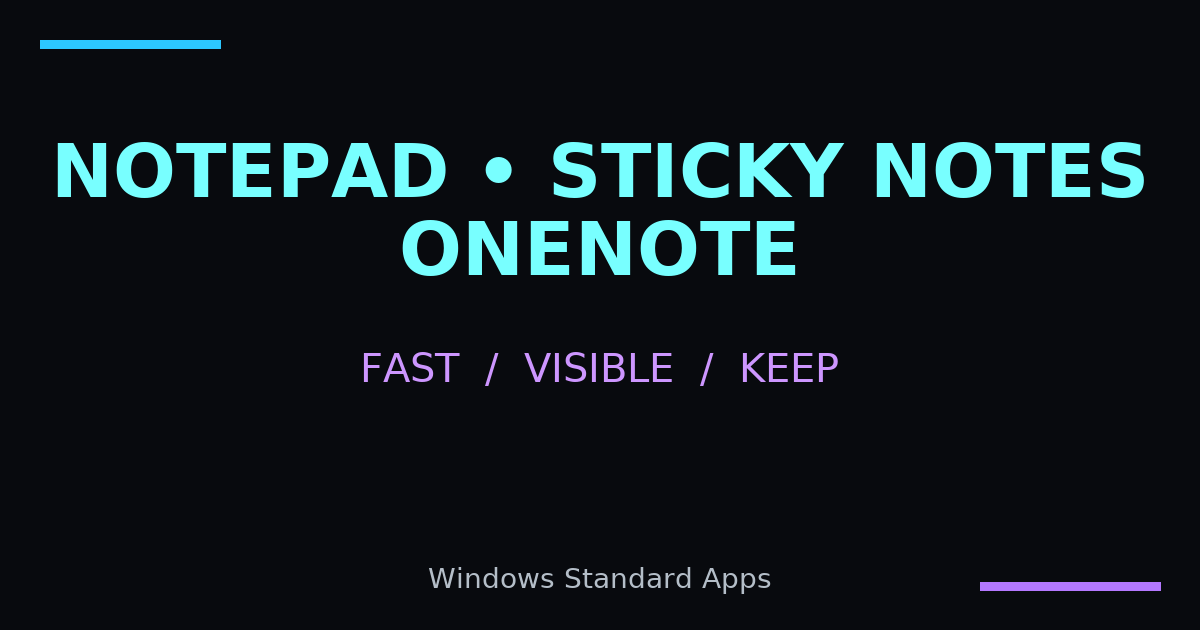




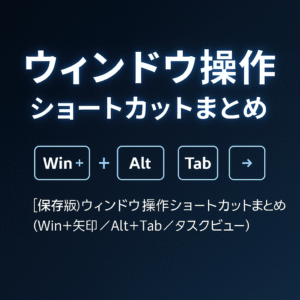

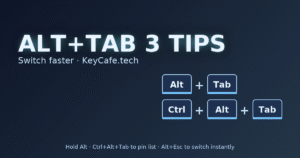
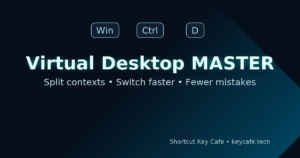
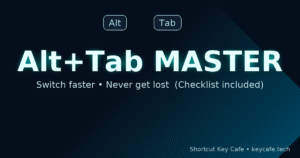
コメント